雨林木风Win10专业版出现任务栏和窗口假死的问题
来源:ylmf网络收集
编辑:雨林木风官网
时间:2025-11-04
有很多雨林木风官网的小伙伴,反馈说他在使用win10专业版系统的电脑时候,时不时都遇到过任务栏和窗口假死的现象出现,那么遇到这种情况应该怎么办呢?接下来,ylmf系统小编就来分享具体的处理方法,大家可以一起来看看参考学习一下。


win10 专业版出现任务栏和窗口假死的问题,可能由多种原因导致,以下是一些常见的排查与解决方法:


初步应急处理
强制结束无响应程序:按下 Ctrl+Shift+Esc 打开任务管理器,在 “进程” 中找到无响应的程序,右键选择 “结束任务”。
若任务管理器也无法打开,尝试长按电源键 5-10 秒强制关机,再重启电脑,但此方法仅作为最后手段,避免频繁强制关机损坏硬盘。
若任务管理器也无法打开,尝试长按电源键 5-10 秒强制关机,再重启电脑,但此方法仅作为最后手段,避免频繁强制关机损坏硬盘。
释放硬件资源:拔掉外接设备,如 U 盘、移动硬盘、打印机等,减少硬件冲突可能性。若使用笔记本,可尝试移除电池,仅限可拆卸电池机型,再接电源重启。
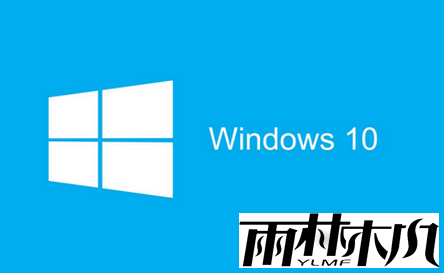
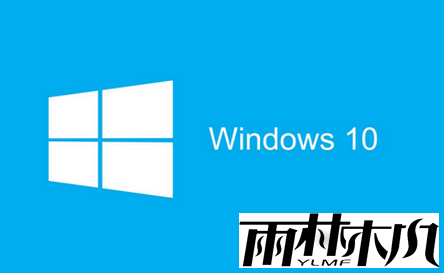
深度排查与解决方案
检查硬件问题:首先,检查散热是否不足,若电脑温度过高,可能是风扇积灰或散热模组故障,可清理风扇和散热孔灰尘,或更换散热硅脂。其次,排查硬件接触不良或故障,关机后重新插拔内存、显卡、硬盘排线,确保接口牢固。最后,检查硬盘是否有坏道或故障,按下 Win+R,输入 cmd 并以管理员身份运行,输入 chkdsk C: /f/r,C 为系统盘,根据实际情况修改,扫描并修复硬盘错误。
解决驱动程序或软件冲突:右键点击 “开始” 菜单,选择 “设备管理器”,重点检查显卡、主板、存储驱动是否有黄色感叹号,右键驱动选择 “更新驱动程序”,若更新后出现假死,可右键选择 “回滚驱动”。如果是近期安装新软件后出现假死,可能是软件兼容性问题。按下 Win+R,输入 msconfig,在 “服务” 选项卡勾选 “隐藏所有 Microsoft 服务”,取消勾选第三方服务,点击 “应用” 后重启,逐步排查冲突软件。
修复系统文件或设置问题:以管理员身份打开命令提示符,输入 sfc /scannow 扫描并修复系统文件。
右键点击任务栏上的Windows图标,选择【Windows Powershell(管理员)】。
逐一输入以下指令:
Dism /Online /Cleanup-Image /CheckHealth
Dism /Online /Cleanup-Image /ScanHealth
Dism /Online /Cleanup-Image /RestoreHealth
sfc /scannow
重启电脑。
如果出现”有一些文件无法修复“的回报,重复步骤1-3几次即可。
也可以尝试关闭快速启动,进入 “控制面板”→“电源选项”→“选择电源按钮的功能”→“更改当前不可用的设置”,取消勾选 “启用快速启动”,保存设置后重启。
查杀病毒或恶意软件:打开 Windows 自带的 “Windows 安全中心”,进行 “全面扫描”,或使用第三方杀毒软件,如卡巴斯基、火绒深度查杀。
上一篇:Windows10专业版玩lol联盟电脑黑屏的问题
下一篇:没有了
下一篇:没有了
相关文章:
相关推荐:
栏目分类
最新文章
热门文章




